|
2016-10-22 02:45
조회: 9,249
추천: 6
커뮤니케이션을 위한 '디스코드' 설치 및 사용법간략하고 짧게
사진 밑에 설명순 다운로드 링크 - https://discordapp.com/ 디스코드 사이트에 들어가면 아래와 문구가 있다. "Download for Windows" 를 눌러주면 다운이 된다. 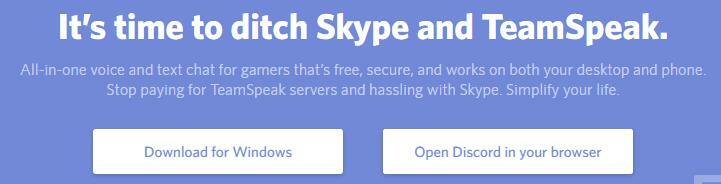 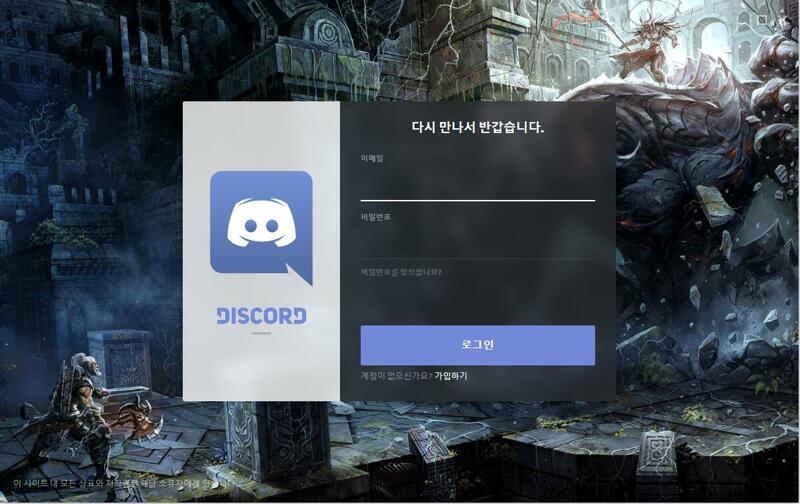 설치후 가입후 로그인하면된다. 가입은 매우 쉬운편 로그인후 화면 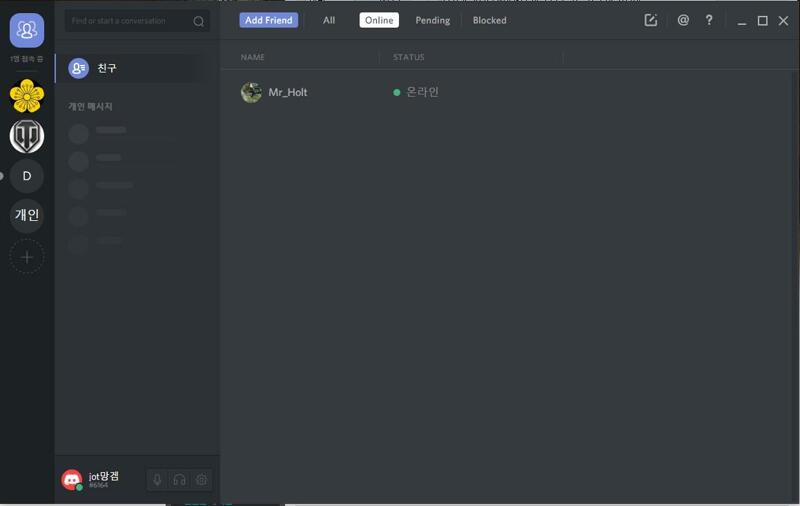 좌측 바 개인 밑에 +버튼을 누르면 창이 하나 뜬다. 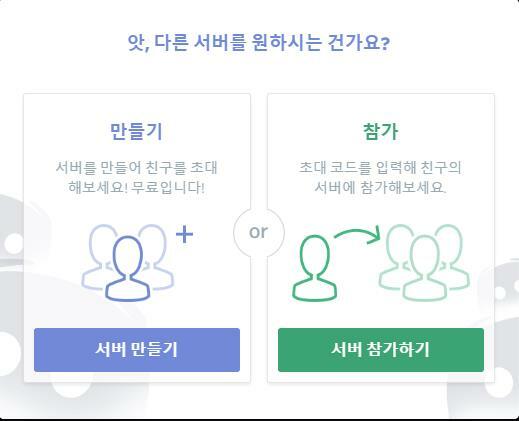 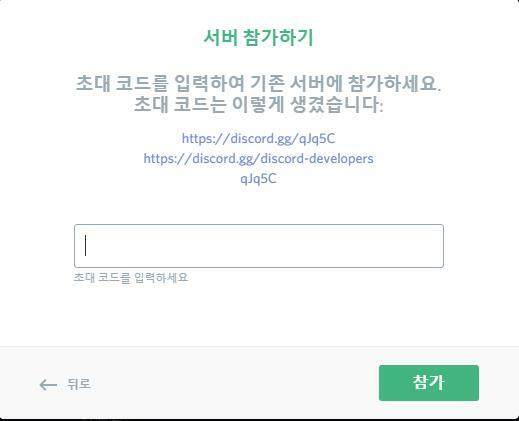 서버 참가하기 버튼을 누르고 지인이 알려준 주소를 여기에다 치고 들어가면 된다. 밑에 사진은 필자의 클랜 디스코드이므로 신경쓰지 말도록 한다. 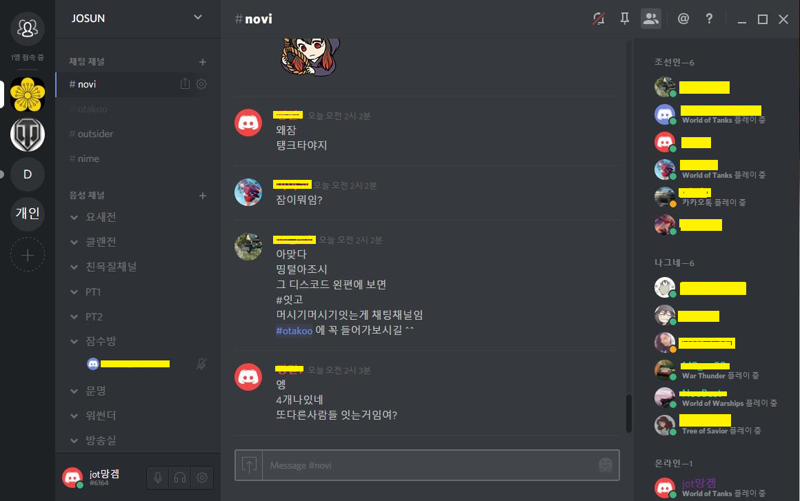 디스코드 채널을 찍은 사진이며 인터페이스는 그냥 이렇게 생겨먹었다. 그리고 채팅채널 알림을 안끄면 상대방이 채팅칠때마다 알림음이 울려 알림테러를 당한다.  위의 사진은 디스코드 상단바 캡쳐사진이다. 옆에 종모양 아이콘이 있으며 클릭시 무음이 된다. 물론 언급시 알림은 들을 수 있다. 언급 사용법은 채팅창에 @"닉네임" 치면 알아서뜨고 엔터치고 채팅치면된다. 주의사항은 채팅채널마다 알림이 따로있음.  좌측 채널 밑에 설정아이콘이 있다. 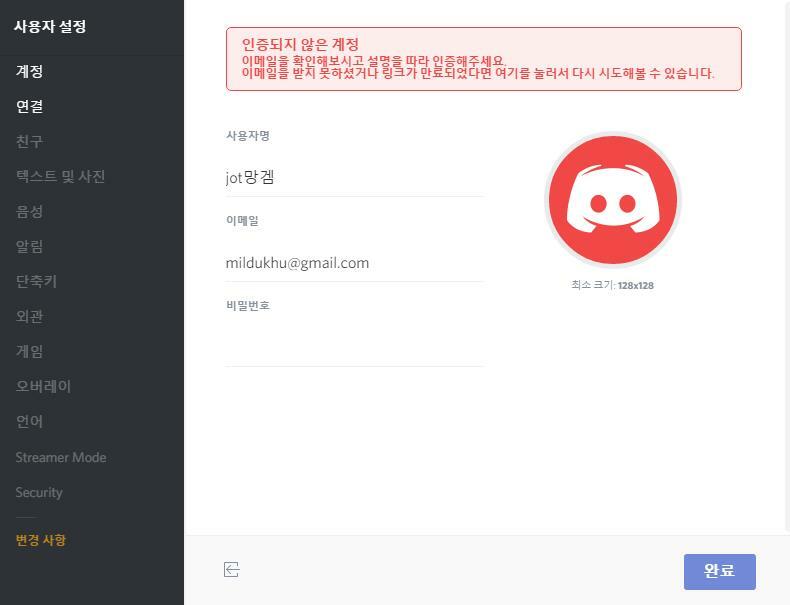 클릭시 사진. 음성에서 마이크나 볼륨을 설정할수 있다. 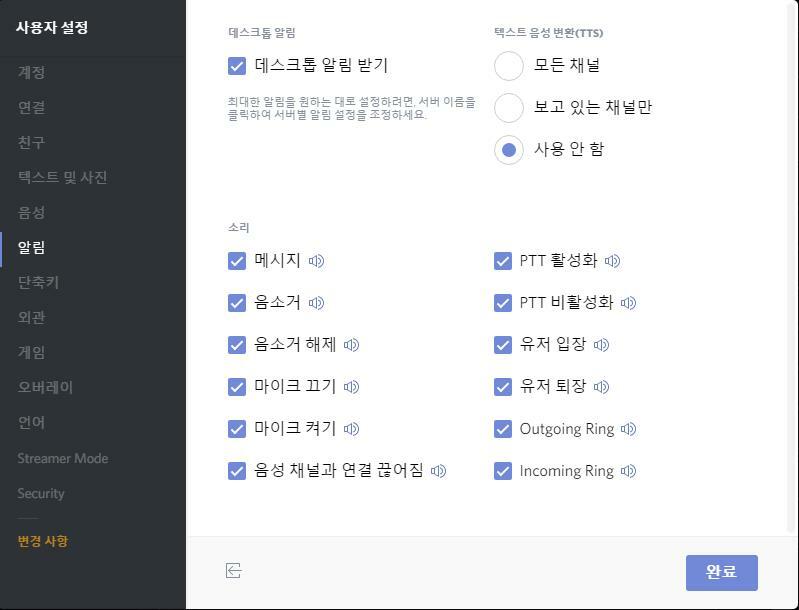 알림설정을 여기서 편한대로 설정 할 수 있다. 예를 들어 음성채널에 입장과 퇴장시 알림이 발생한다.  음성 채널에 입장하면 맨 밑에 마이크 헤드폰 설정 아이콘이 있다. 여기서 마이크를 누르면 내 마이크가 음소거되며 옆에 있는 헤드폰아이콘을 누르면 마이크와 소리듣기 둘다 음소거 된다. -주소공유하는 법- 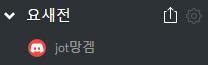 위의 사진은 음성채널에 들어간 상황의 사진이다. 옆의 두아이콘중 왼쪽 아이콘을 누르면 밑의 사진과 같다. 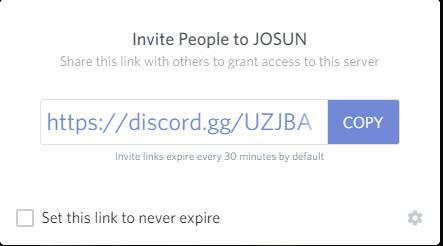 위의 사진에서 COPY누르면 복사되고 상대방에게 Ctrl+V로 보내주면 된다. 음성채널이나 채팅 채널이나 어처피 디스코드 채널에 들어가는건 똑같기때문에 편한대로 공유하면된다. 이거 외엔 별다른 점은 없고 요 근래 클랜전에서 자주 쓰던 레이드콜보다 매우 간편하고 음질도 매우 괜찮다. 단점이라면 서버가 싱가포르에 있어 다소 핑차이가 있으며 서버상태가 안좋은 날은 음질이 약간 끊길수도 있다. 심한날은 듣기 싫을정도로 거부감이 들지만 그런 경우는 거의 없다. Ps. 클랜운영에 있어 많은 사람들에게 디스코드를 권하지만 미숙하고 다소 접하지 못한 음성채팅 프로그램이다 보니 사람들이 잘 안쓰게 되어 팁게에 올립니다. 본래 월드오브탱크와 관련이 있다 생각하여 올려봅니다.
EXP
57,772
(25%)
/ 60,001
  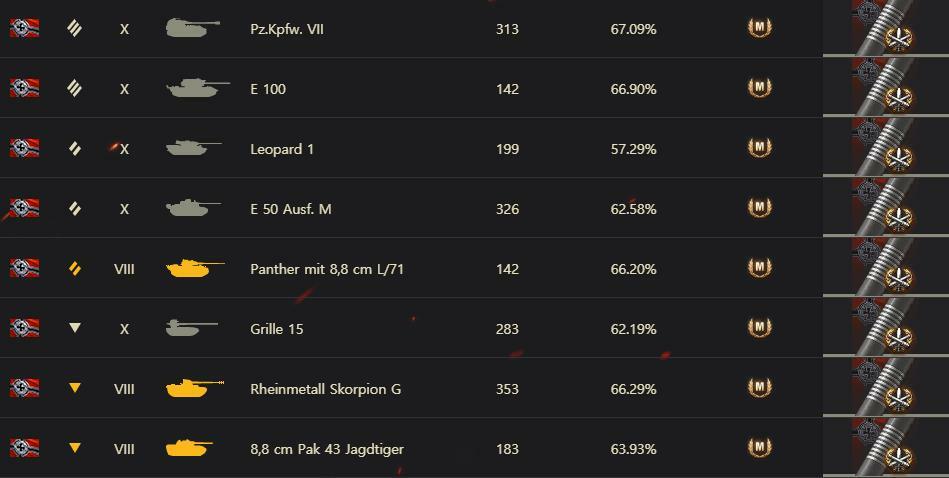 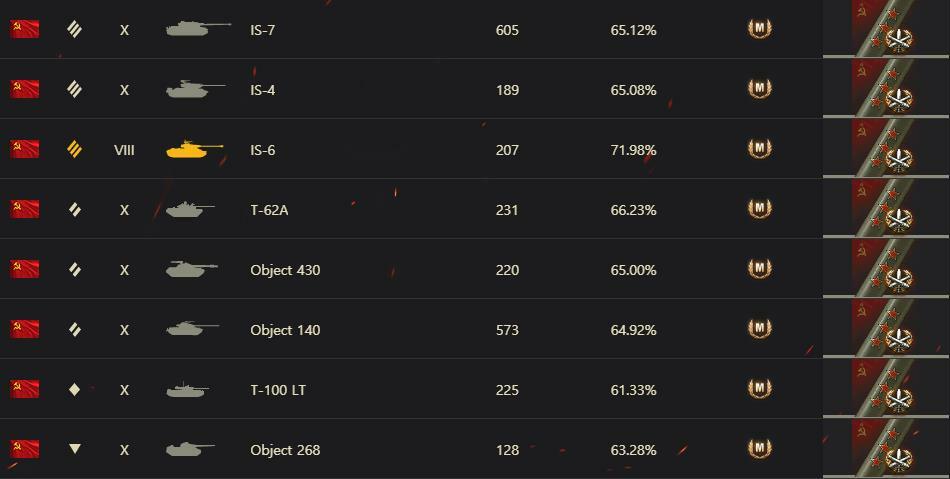 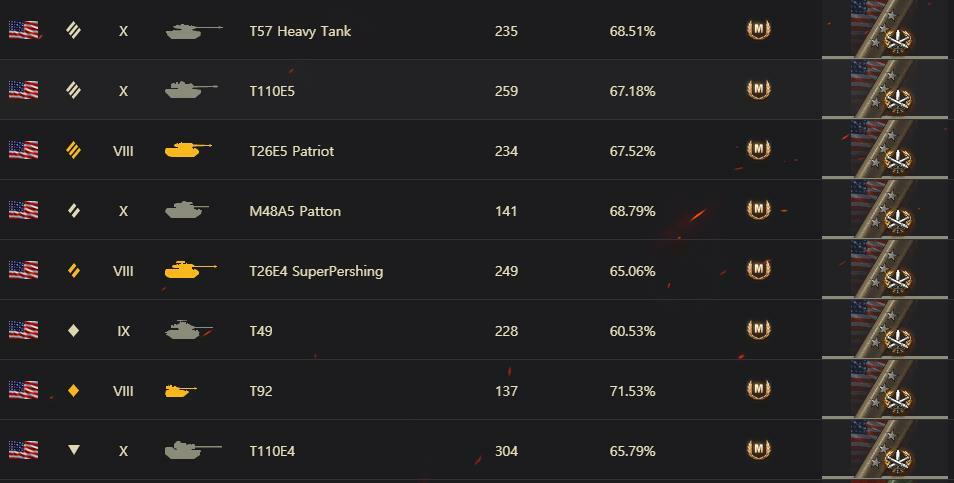 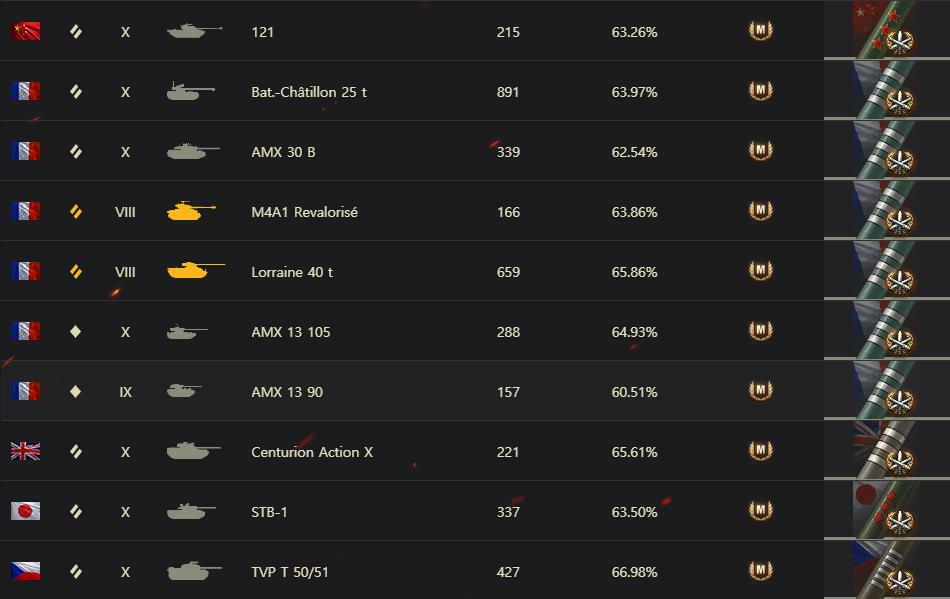
|
인벤 공식 앱
댓글 알람 기능 장착! 최신 게임뉴스를 한 눈에 보자









 밀덕후
밀덕후